Яндекс.Діск — одна з послуг сайту Yandex. Вона являє собою онлайн-сховище, в яке з комп’ютера можна завантажити все що завгодно: файл, малюнок, анімацію, документ, архів, відео. Це відмінний спосіб зробити резервну копію важливої інформації. Вона залишиться на сайті, навіть якщо щось трапиться з вашою технікою. Яндекс.Діск ще й прекрасний файлообмінник. Через нього можна сформувати посилання для скачування. Розберіться, як зареєструвати Яндекс.Діск, як користуватися ним, як ділитися програмами, фотографіями і відео з друзями. З його допомогою можна роздати кільком людям великий архів — і не треба буде відправляти дані кожній людині персонально.
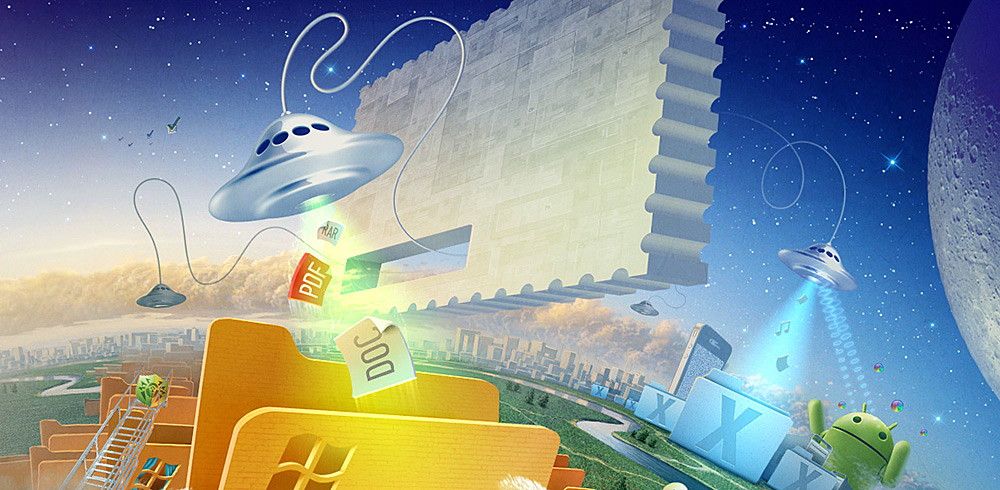
Ми розповімо вам про Диску від Яндекс
Що таке Яндекс.Діск?
Яндекс — це популярний і багатофункціональний пошуковик. На ньому багато цікавих і корисних ресурсів, таких як карти і навігатор, перекладач, афіша, телепрограма, новини, блоги, погода, радіо, маркет, покупка квитків, замовлення таксі і багато іншого. Звичайно, до переліку входить сам Яндекс.Діск. Після реєстрації ви зможете користуватися всіма цими послугами. Хоча багато хто з них доступні і без аккуанта.
Яндекс.Діск об’єднають в собі хмарне сховище і файлообмінник. Туди можна завантажити будь-який файл — не важливо, якого він розміру або формату (хоча існує обмеження на сумарний обсяг усіх закачувань). Він там залишиться, поки ви самі його не видалите. Залиште його для особистих потреб або встановіть права доступу, щоб хтось міг його скачати.
Припустимо, ви хочете відправити відео своїм друзям. Ви можете залити його на Яндекс.Діск і активувати функцію «Поділитися посиланням». Ті, кому ви її надасте, зможуть завантажити і переглянути ролик.
Якщо у вас кілька комп’ютерів, ними буде зручніше користуватися з Яндекс.Діск. Вам не доведеться перекидати кожен файл між пристроями. Просто помістіть його в сховище. Чи зможете скачати в будь-який час, поки є доступ в інтернет. І не треба носити з собою карти пам’яті і флеш-накопичувачі, які легко втратити.
Сервіс надає 15 Гб вільного місця безкоштовно. Додатковий обсяг треба купувати.
Реєстрація Яндекс.Діск
Перед тим як залити файл на Яндекс.Діск, треба створити аккуант на yandex.ru.
- Зайдіть на сайт.
- Натисніть «Завести пошту» справа вгорі. З нею ви зможете користуватися сховищем. Також доступна реєстрація через соціальні мережі. Щоб залогінитися через них, треба на головній сторінці клікнути на один із значків поруч з кнопкою «Увійти» (щоб подивитися всі варіанти, натисніть на піктограму у вигляді трьох крапок). Можна швидко створити обліковий запис на Яндексі, якщо ви вже зареєстровані в «Facebook», «ВКонтакте», «Twitter», «Google», «Mail.ru», «Однокласники» або «Яндекс.Ключ»
- Заповніть форми. Потрібно вказати ім’я, прізвище, логін, пароль і номер мобільного телефону. Можете використовувати псевдонім. Логін повинен бути унікальним. При збігу никнейма з уже існуючим система попередить про це. Телефон потрібен для перевірки даних і відновлення доступу в разі втрати пароля. Можна замінити на контрольне запитання і відповідь.
- Якщо не плануєте користуватися цією поштою, зареєструвати аккаунт все одно доведеться. До логіну прив’язуються всі ваші дані, в тому числі і закачані в файлообмінник. Без цього не вийде завантажити файл або відео в сховище.
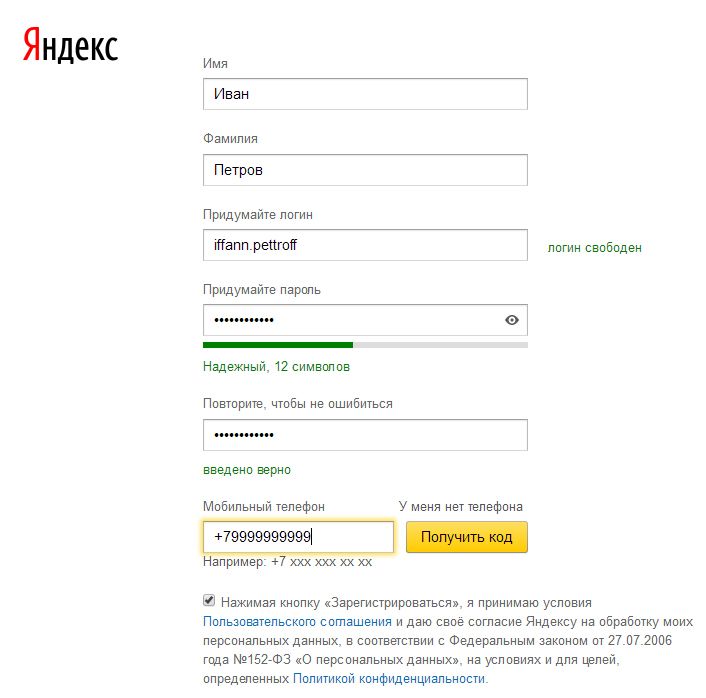
Стандартна процедура заповнення необхідних полів
Як створити Яндекс.Діск:
- Увійдіть під своїм логіном на Яндекс.
- Вас перенаправить в пошту.
- Якщо ви недавно зареєструвалися, в папці «Вхідні» будуть інформаційні повідомлення. Можете їх прочитати для ознайомлення з сервісом.
- У верхньому меню знайдіть посилання «Диск». Цього достатньо, щоб створити Яндекс.Діск.
- При першому вході сервіс привітає вас, проведе короткий екскурс і запропонує встановити програму Диска. Кому-то зручно користуватися їй, а комусь легше завантажити файл, архів або відео через браузер.
У сховищі можна увійти і з головної сторінки Яндекс. Відповідна кнопка з’явиться справа вгорі після авторизації. Також ця посилання є в сервісах ресурсу глобальної мережі. Щоб її побачити, натисніть на «Ще» над рядком пошуку.
Завантаження файлів і використання Яндекс.Діск
Яндекс.Діск досить легко користуватися. Його інтерфейс чимось нагадує стандартний провідник. Є папки, категорії. Кожен файл має свою назву. Доступна інформація про нього: розмір і дата останньої зміни. Можна, наприклад, створити розділ «Відео» і помістити туди відеоролики. Так ви швидко зрозумієте, де і що знаходиться, і вам не доведеться серед невідсортоване інформації вишукувати потрібні дані.
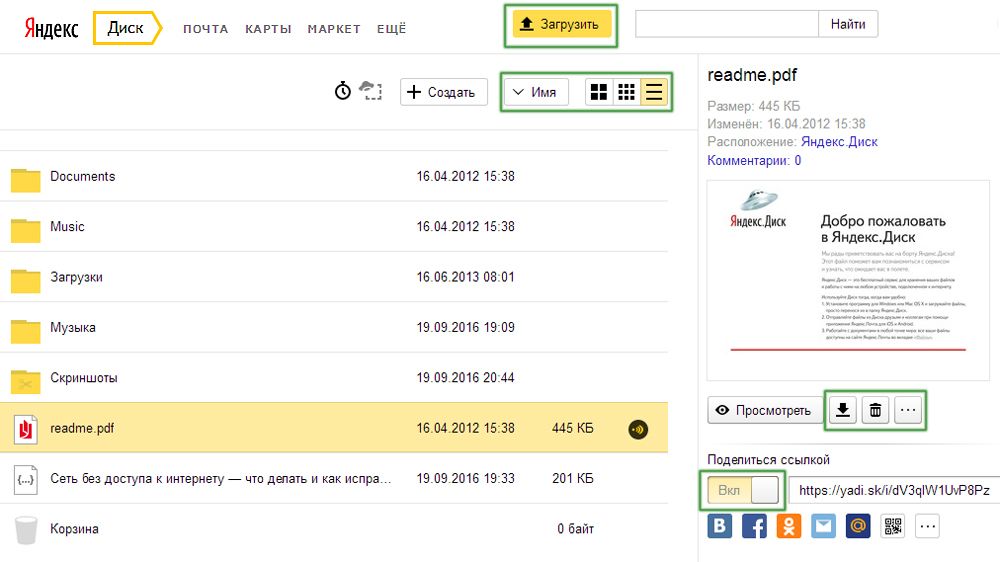
Освоюємо можливості веб-інтерфейсу
Як користуватися зазначеним сервісом:
- Щоб додати щось, натисніть жовту кнопку «Завантажити» вгорі і вкажіть папку на ПК, в якій воно знаходиться.
- Після закінчення процесу в Яндекс.Діск з’явиться новий ярлик.
- Натисніть на нього. Справа спливе меню.
- Якщо натиснете на значок у вигляді трьох крапок, відобразяться дії, доступні для обраного типу даних: перемістити, копіювати і перейменувати. Зображення можна завантажити в соціальні мережі або об’єднати їх в альбом.
- Щоб завантажити файл на ПК, натисніть на іконку, схожу на стрілочку.
- Щоб видалити — на смітник.
- В області «Поділитися посиланням» можна активувати однойменну опцію. Для цього перекажіть перемикач в режим «On». У сусідньому полі буде посилання. Юзер, якого ви її дасте, зможе додати дані на свій Яндекс.Діск або завантажити на комп’ютер. Якщо не хочете, щоб інформація залишалася доступною, вимкніть вказану функцію, повернувши перемикач в стан «Викл».
- Також посилання можна послати в соціальні мережі або створити для неї персональний QR-код.
- Трохи вище основної області є кнопки для настройки відображення (великі значки, середні значки, список), сортування, додавання нових папок, текстових документів, таблиць і презентацій.
- Зліва знаходиться меню для роботи з загальним доступом, посиланнями, альбомами та вкладеннями. Там же є історія дій.
- До Яндекс.Діск можна приєднати фотоапарат або камеру (навіть якщо вони на телефоні). Фото і відео будуть додаватися в сервіс при підключенні знімального обладнання до ПК. Налаштувати цю функцію можна у вкладці «Фотокамера». Для її роботи потрібна програма Яндекс.Діск.
Обмеження сховища становить 15 Гб. Якщо ви хочете утилізувати файл більшого розміру, доведеться купувати додаткове місце за плату.
програма Яндекс.Діск
У Яндекс.Діск є утиліта, яка виконує функції хмарного сервісу. З нею можна синхронізувати загальні папки на різних пристроях або просто додавати нові об’єкти на Яндекс.Діск, не відкриваючи оглядач. Це зручно, якщо ви працюєте одночасно на комп’ютері та ноутбуці. Чи не будете витрачати час, щоб переносити дані туди-сюди.
Як завантажити відео на Яндекс.Діск або якісь інші формати, використовуючи програму:
- Скачайте її. При вході в Яндекс.Діск з’явиться пропозиція. Крім того, посилання на закачування є справа.
- Після установки програми введіть в ньому свій логін і пароль.
- В «Мій комп’ютер» з’явиться папка «Яндекс.Діск» з позначкою у вигляді літаючої тарілки. Аналогічну «тарілку» можна буде знайти в панелі завдань.
- Щоб завантажити якийсь файл в сховище, просто скопіюйте його в цю папку і дочекайтеся синхронізації.
- Це діє і навпаки. Те, що знаходиться на Яндекс.Діск, з’явиться на комп’ютері після синхронізації. Якщо встановити утиліту на декількох ПК і входити в неї під одним і тим же логіном, у них буде загальна папка.
- Щоб змінити деякі параметри програми, клікніть на її значок в панелі завдань, потім на маленьку «шестірню» внизу і виберіть пункт «Налаштування». Там можна включити або відключити автоматичний запуск програми, вказати, куди будуть зберігатися файли, призначити поєднання клавіш і задати дані для синхронізації. Виберіть, наприклад, одну папку на Яндекс.Діск, дані з якої повинні додаватися на ПК. Тоді не знадобиться вантажити відразу все сховище.
- Щоб зробити посилання для скачування, зайдіть в папку програми керування у ярлику правою кнопкою миші. У контекстному меню буде потрібна опція.
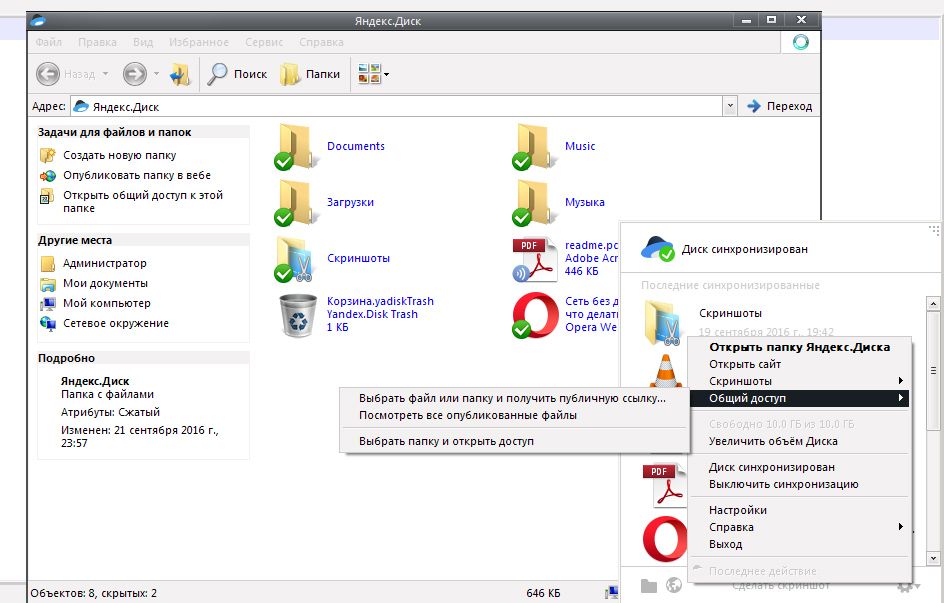
Desktop-версія системи в середовищі Windows
видалення Яндекс.Діск
Ось як видалити Яндекс.Діск з ПК:
- Натисніть на його значок на панелі завдань, потім на «шестірню» і виберіть «Налаштування».
- У вкладці «Аккаунт» натисніть на «Відключити комп’ютер від Диска» і підтвердіть дію, натиснувши на «OK».
- Знову відкрийте «шестірню» і клікніть «Вихід».
- Перейдіть в Пуск — «Панель управління».
- Виберіть «Програми та засоби» (або знайдіть меню «Видалення програм»).
- Пошукайте там Яндекс.Діск.
- Натисніть «Видалити».
- Підтвердіть дію і дочекайтеся закінчення процесу.





